vivo录制屏幕设置声音,一看就会!
案例:使用vivo内置的录屏录制程序时,发现没有办法把声音录进去,这是怎么回事?
使用vivo手机的用户,录制视频时,发现声音没有办法录制进去,这是什么原因?本文将为用户解决vivo录制屏幕设置声音的问题,并提供一些建议和步骤。通过以下方法,您可以轻松地在vivo手机上设置录制屏幕时的声音。

vivo录制屏幕如何设置声音?
vivo手机录屏没有声音怎么设置?使用vivo手机时,想要设置声音可以按照如下操作步骤来进行:
步骤1:点击【快捷与辅助】
首先,在vivo手机上打开【设置】(齿轮图标)。在弹出的窗口,找到并点击【快捷与辅助】选项。如下图。
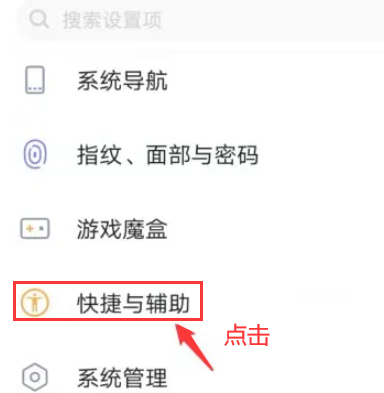
步骤2:点击【超级截屏】
之后在【快捷与辅助】的界面,点击【超级截屏】。如下图。
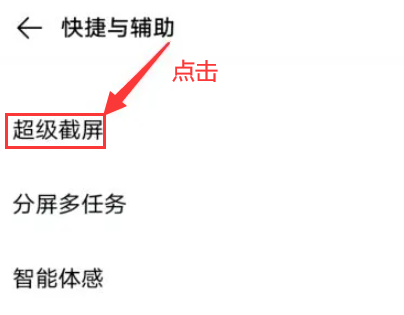
步骤3:点击【录制声音】
下拉菜单,选择【录制声音】进入下一步。如下图。
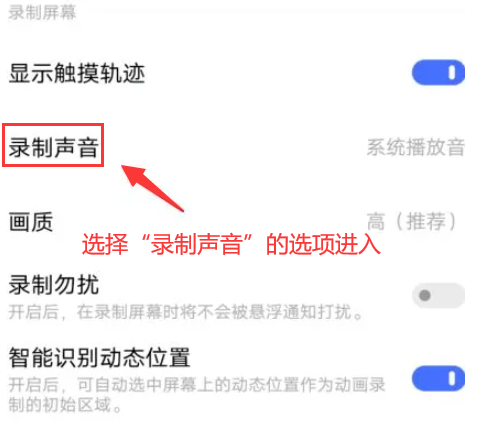
步骤4:选择要录制的声音
vivo录制屏幕设置声音在哪里?在【录制声音】的界面,有【系统播放音】、【麦克风声音】、【系统播放音和麦克风声音】,选择其中一个你要录制的声音。如下图。
在音频源选项中,您可以选择录制屏幕时的声音来源。通常有以下几个选项可供选择:
(1)系统声音:选择此选项将录制屏幕时只捕捉到系统产生的声音,适用于需要录制【应用程序声音】或【游戏音效】的情况。
(2)麦克风:选择此选项将录制屏幕时同时捕捉到麦克风的声音,适用于需要录制【语音解说】或【外部声音】的情况。
(3)系统播放音和麦克风声音:选择此选项将同时录制外部声音和内部声音。
(4)静音:选择此选项将在录制屏幕时关闭声音,不捕捉任何声音。
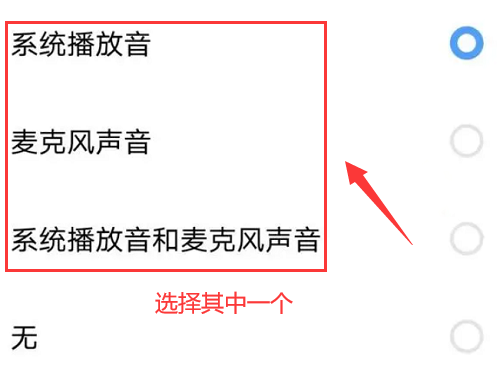
通过上述步骤,您可以在vivo录制屏幕设置声音。不管你使用哪个应用程序来进行屏幕录制,请先确认你已经开启了声音选项,这样录制过程中才能把声音录制进去。
如果您在设置过程中遇到问题,建议您参考手机的用户手册或联系vivo官方客服以获得进一步的帮助和支持。
